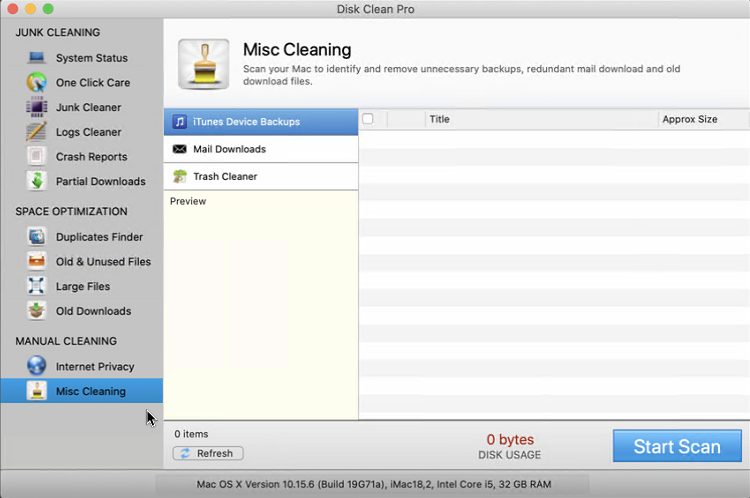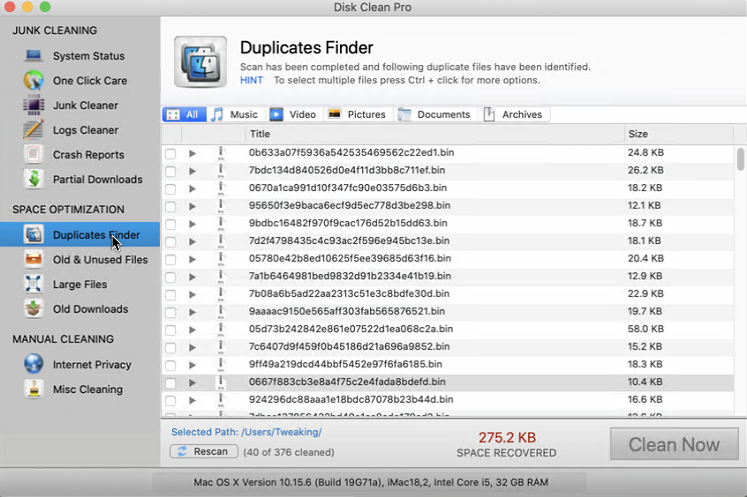Преди да започнете да четете, отговорете на прост въпрос: искате ли да разчистите вашия Mac ? Търсите начини да почистите и разчистите Mac?
Ако отговорът е да, продължете да четете, за да научите най-добрите и ефективни начини за почистване на Mac.
Забележка : Преди да извършите какъвто и да е вид почистване, архивирането на данни е важно. Ето защо ви предлагаме да създадете резервно копие на важни файлове.
5 най-добри начина да разчистите Mac и да намалите нежеланите данни/нежеланите файлове
1. Подредете работния плот
Повечето от вас може да смятат, че това е очевидно нещо, но повярвайте ми, след като погледнете работния си плот, ще разберете за какво имаме предвид. Почти всеки от нас има навика да записва данни на работния плот. Това не само обърква работния плот, но и забавя Mac. Следователно, първата стъпка за разчистване и почистване на Mac е да организирате данни на работния плот . Можете да го преместите на външно устройство или да запишете на други дялове.
В допълнение към това можете да използвате функцията Stacks, въведена с macOS 10.14 Mojave. Stacks за macOS помага за организиране на работния плот чрез подреждане на файлове. Тази функция спретнато групира файлове въз основа на тип. За да го използвате, отидете в менюто Finder > View > Stacks.
2. Изтрийте нежелан софтуер/приложения
Мислите ли, че използвате всички приложения, инсталирани на вашия Mac? Е, отговорът е не и в повечето случаи дори не знаете колко приложения са инсталирани на Mac. Затова ви предлагаме да отидете в папката Applications и да разгледате инсталираните приложения. Ако намерите приложения, които не сте използвали от известно време или дори не си спомняте да инсталирате, изтрийте ги. За да направите това, изберете приложението > щракнете с десния бутон > Преместване в кошчето.
За да научите как да деинсталирате приложения изцяло от Mac, без да оставяте остатъци, прочетете най -добрите приложения за деинсталиране за Mac . Използвайки тези приложения, можете лесно да деинсталирате приложения, без да оставяте остатъци.
3. Отървете се от старите изтегляния и кошчето
Най-добрият начин за разчистване и почистване на Mac е да изтриете стари изтегляния и празен кош. Въпреки че да направите това ръчно няма да е лесно, препоръчваме да използвате Disk Clean Pro . Използвайки този оптимизатор за Mac с едно щракване, можете да откриете стари изтегляния и файлове, които се изхвърлят в кошчето за нула време.
За да го използвате, следвайте стъпките по-долу:
1. Изтеглете и инсталирайте Disk Clean Pro.

2. Стартирайте програмата.
3. Щракнете върху опцията Misc Cleaning в левия панел.
4. Изберете Trash Cleaner > Start Scan.
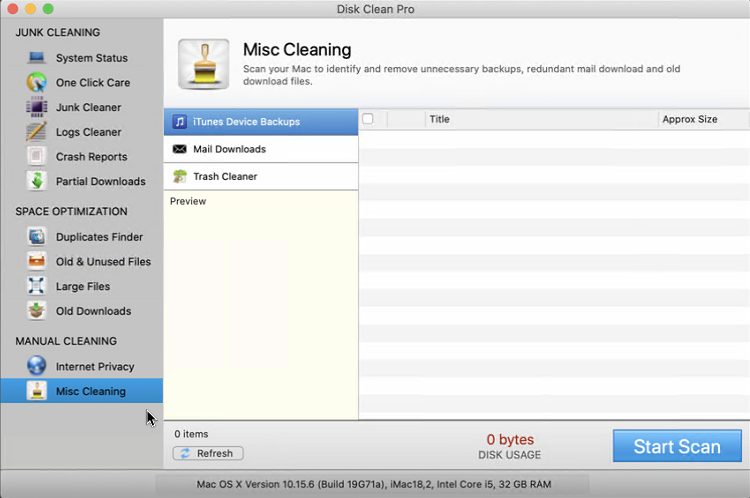
5. Изчакайте сканирането да завърши и почистете всички елементи, които са били в кошчето.
6. След това щракнете върху опцията Стари изтегляния от левия панел.
7. Щракнете върху Стартиране на сканиране > изчакайте сканирането да завърши.
8. След като приключите, щракнете върху Clean Now, за да изтриете всички избрани стари изтегляния.
Това ще помогне за разчистването и почистването на Mac без никакъв проблем.
4. Изтрийте дублиращи се снимки, музика, аудио и други данни
Снимките са чудесен начин да пазите спомени, но ако са неорганизирани или се запазят дублиращи се изображения, нещата се усложняват. Това означава, че трябва да преглеждате едни и същи снимки многократно, докато получите нова, и поради тях дори се сблъсквате с грешка при ниско съхранение на диска. Следователно, ако искате да разчистите Mac, да възстановите място за съхранение и да управлявате данни, дубликатите трябва да бъдат изтрити. Това може да стане както ръчно, така и автоматично. Наистина, автоматичният метод ще бъде бърз, докато ръчният ще отнеме време и ще бъде изморителен. Ето защо, ако искате да изтриете дубликати за няколко минути, опитайте да използвате Disk Clean Pro.
Това фантастично и мощно почистване на диска помага за разчистването и почистването на Mac. За да го използвате, следвайте стъпките по-долу:
1. Изтеглете, инсталирайте и стартирайте Disk Clean Pro.

2. Щракнете върху Търсене на дубликати > Стартиране на сканиране.
3. Изчакайте сканирането да завърши.
4. След като приключите, прегледайте резултатите от сканирането и проверете дубликатите, които искате да изтриете.
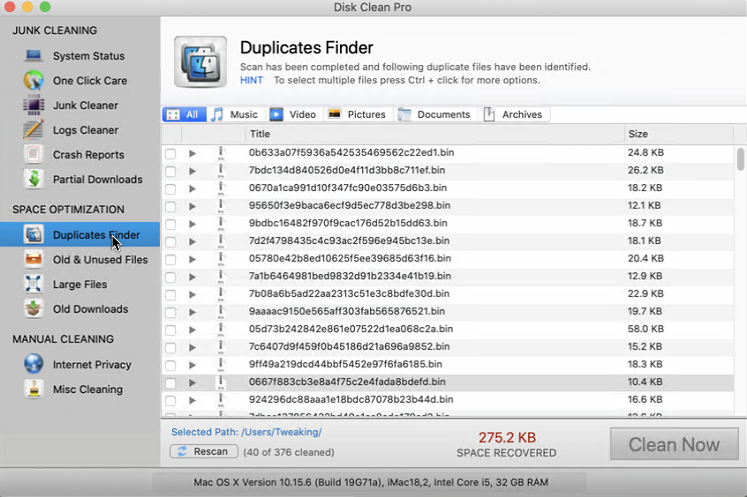
5. След това щракнете върху Почисти сега
Това е; по този начин можете да изтриете дубликати и да премахнете претрупването на Mac.
5. Изтрийте приложения, които консумират памет
Приложенията, които отнемат твърде много мощност на процесора, дори когато не се използват, са тези, които забавят вашия Mac. Затова винаги проверявайте такива приложения и ги премахвайте, ако не ви трябват. За да проверите за такова приложение, стартирайте Finder. Щракнете върху Finder > Go > Utilities > Activity Monitor .
Тук щракнете върху раздела Памет и потърсете приложения, които консумират най-много енергия. Ако намерите някое приложение, което не използвате и то изразходва ненужно енергия. Изберете > щракнете върху X горе вляво. След това изтрийте приложението и се уверете, че дори сте изпразнили кошчето .
Това е всичко, като следвате тези бързи съвети; можете да разчистите вашия Mac и да го поддържате оптимизиран. Можете да следвате всички стъпки ръчно, но това ще отнеме време. Ето защо, ако търсите прост, но ефективен начин, предлагаме да използвате Disk Clean Pro. Тази помощна програма за оптимизиране и почистване на Mac е предназначена да повиши производителността на Mac чрез изтриване на всички нежелани данни. Той не само помага за изтриване на стари изтегляния, но и на дубликати. Освен това можете да почиствате нежелани файлове, кеш файлове и други нежелани данни, които затрупват Mac. И така, какво ни чакате? Използвайте Disk Clean Pro днес и увеличете производителността на вашия Mac.